Raspakiranje TAR.GZ arhiva u Linuxu
Standardni tip podataka sustava datoteka u Linuxu je TAR.GZ - regularna arhiva komprimirana pomoću uslužnog programa Gzip. U takvim mapama često se distribuiraju različiti programi i popisi mapa i objekata, što omogućuje praktično kretanje između uređaja. Raspakiranje ove vrste datoteka je također vrlo jednostavno, za to trebate koristiti standardni ugrađeni uslužni program "Terminal" . O tome ćemo raspravljati u našem članku danas.
Raspakiranje TAR.GZ arhiva u Linuxu
Ništa komplicirano u samoj dekompresijskoj proceduri, korisnik samo treba znati jednu naredbu i nekoliko argumenata povezanih s njim. Instalacija dodatnih alata nije potrebna. Proces izvođenja zadatka u svim distribucijama je isti, uzeli smo kao primjer najnoviju verziju Ubuntua i ponudili vam korak po korak da se bavite pitanjem od interesa.
- Prvo morate odrediti mjesto pohrane željene arhive kako biste ubuduće otišli u nadređenu mapu preko konzole i tamo poduzeli sve ostale radnje. Stoga otvorite upravitelj datoteka, pronađite arhivu, kliknite na nju desnom tipkom miša i odaberite "Svojstva" .
- Otvorit će se prozor u kojem možete dobiti detaljne informacije o arhivi. Ovdje u odjeljku "Osnovno" obratite pažnju na "Nadređena mapa" . Zapamtite trenutnu stazu i smjelo zatvorite "Svojstva" .
- Pokrenite terminal pomoću bilo koje prikladne metode, na primjer, tako da držite pritisnutu tipku Ctrl + Alt + T ili koristite odgovarajuću ikonu u izborniku.
- Nakon otvaranja konzole, odmah otiđite u nadređenu mapu unosom naredbe
cd /home/user/folder, gdje je korisnik korisničko ime, a mapa je ime direktorija. Također bi trebali biti svjesni da jecdodgovorna za premještanje na određeno mjesto. Zapamtite ovo, kako biste dodatno pojednostavili interakciju s naredbenim retkom u Linuxu. - Ako želite pregledati sadržaj arhive, morat ćete unijeti niz
tar -ztvf Archive.tar.gz, gdje je Archive.tar.gz ime arhive..tar.gzje potrebno dodati. Kada je unos dovršen, pritisnite Enter . - Očekujte prikaz svih pronađenih direktorija i objekata, a zatim pomicanjem kotačića miša možete vidjeti sve informacije.
- Počnite raspakirati mjesto na kojem se nalazite navođenjem
tar -xvzf archive.tar.gz. - Trajanje postupka ponekad traje prilično dugo, što ovisi o broju datoteka unutar same arhive i njihovoj veličini. Stoga pričekajte dok se ne pojavi nova linija za unos i ne zatvarajte Terminal do ove točke.
- Kasnije otvorite upravitelj datoteka i pronađite kreirani direktorij, on će imati isto ime kao i arhiva. Sada je možete kopirati, pregledavati, premještati i izvoditi bilo koje druge radnje.
- Međutim, nije uvijek potrebno da korisnik iz arhive izvlači sve datoteke, zbog čega je važno napomenuti da dotični uslužni program podržava unarchiving jedan određeni objekt. Da biste to učinili, upotrijebite
-xzvf Archive.tar.gz file.txttar--xzvf Archive.tar.gz file.txt, gdje je datoteka.txt naziv datoteke i njezin format. - Također treba uzeti u obzir registar imena, pažljivo slijediti sva slova i simbole. Ako je napravljena barem jedna pogreška, datoteka se ne može pronaći i primit ćete obavijest o nastanku pogreške.
- Ovaj se proces primjenjuje i na pojedinačne direktorije. Koriste se
tar -xzvf Archive.tar.gz db, gdje je db točno ime mape. - Ako želite ukloniti mapu iz direktorija pohranjenog u arhivi, koristi se sljedeća naredba:
tar -xzvf Archive.tar.gz db/folder, gdje je db / mapa potrebna staza i navedena mapa. - Nakon unosa svih naredbi možete vidjeti popis primljenih sadržaja, uvijek je prikazan u zasebnim redovima u konzoli.
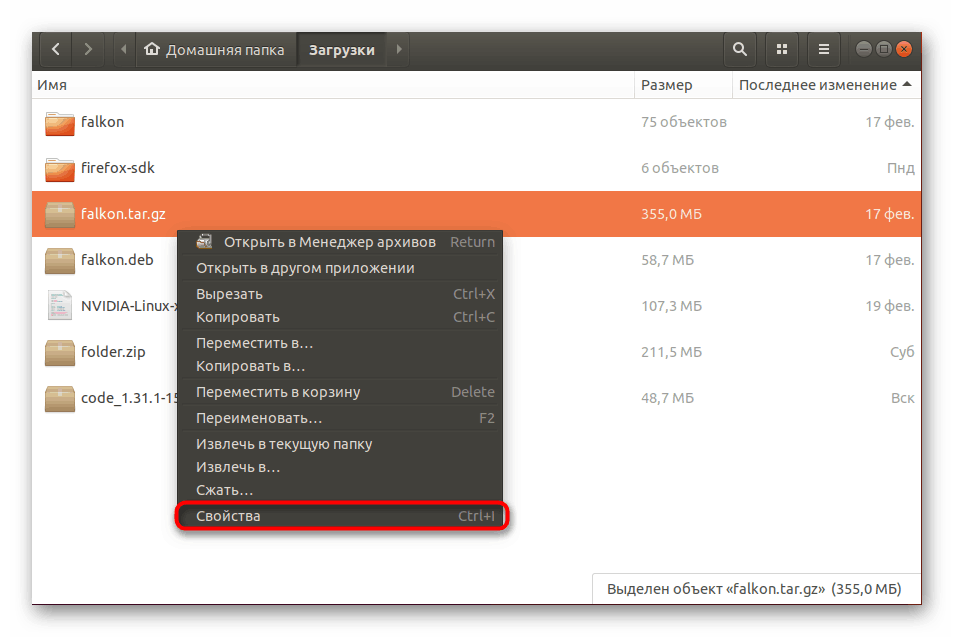
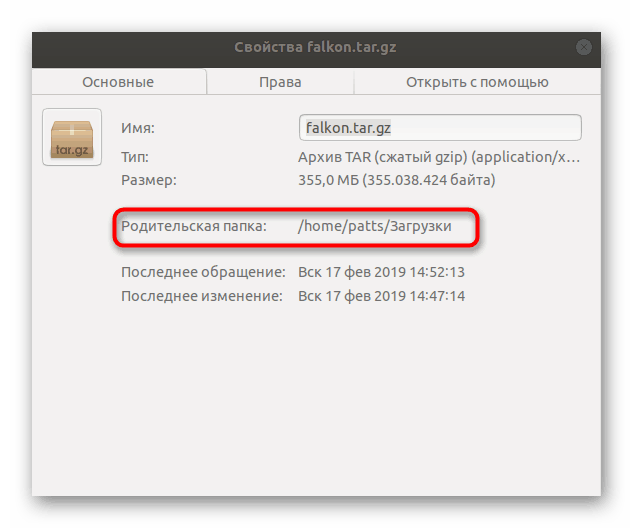
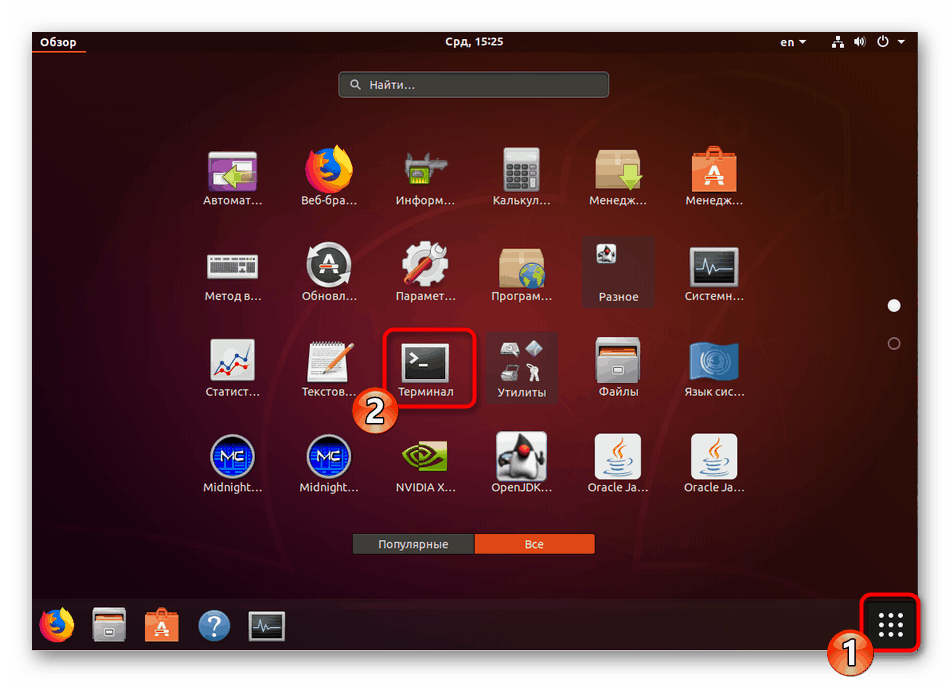
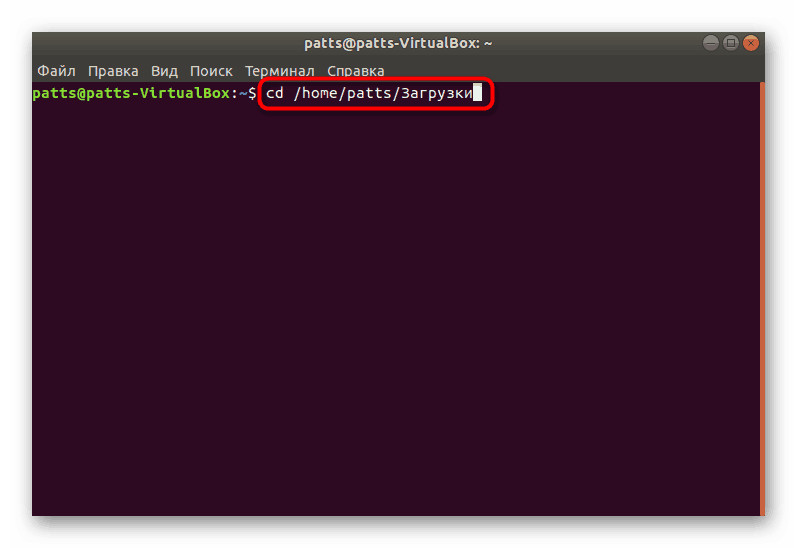
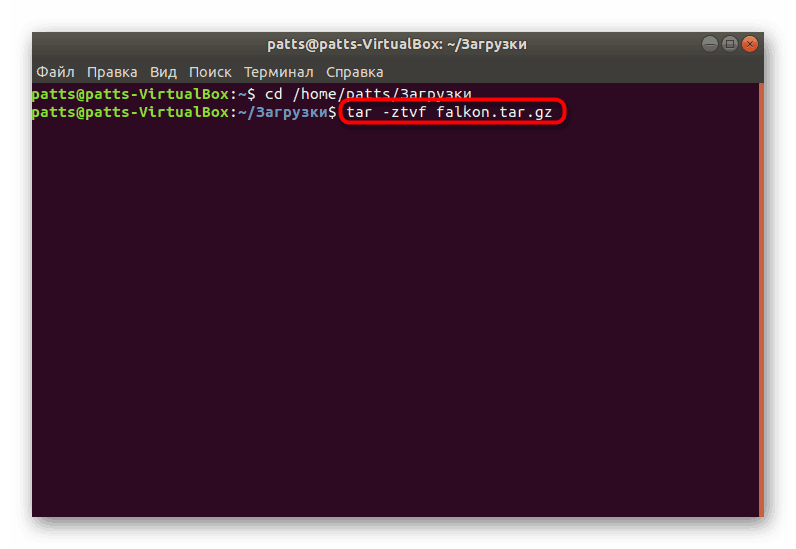
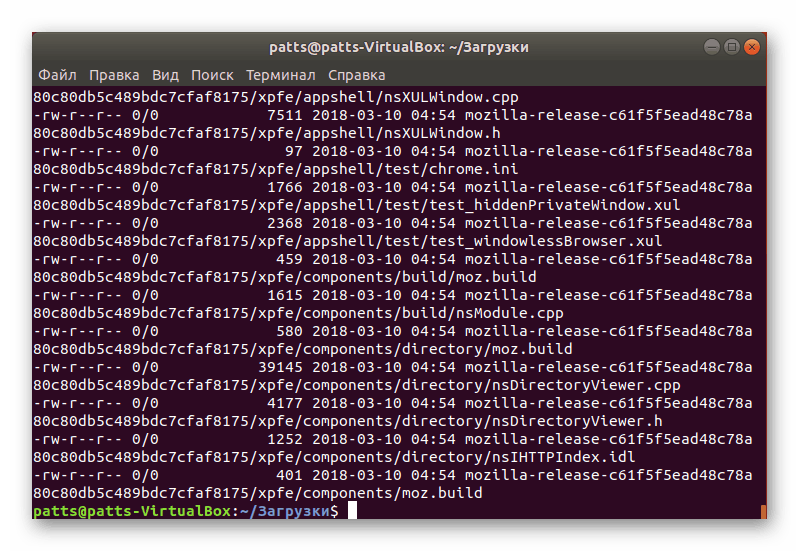
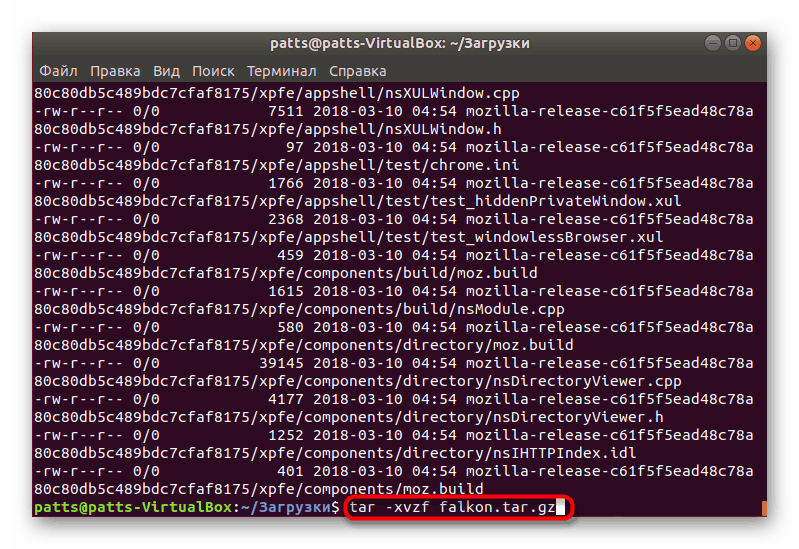
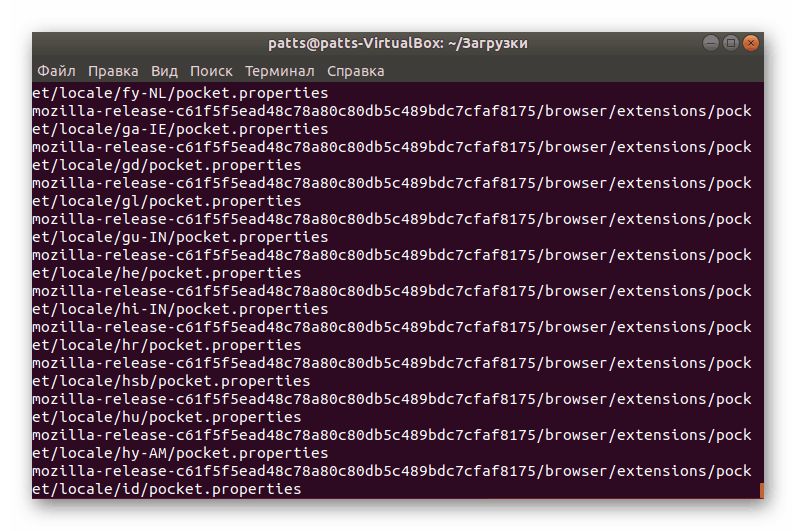
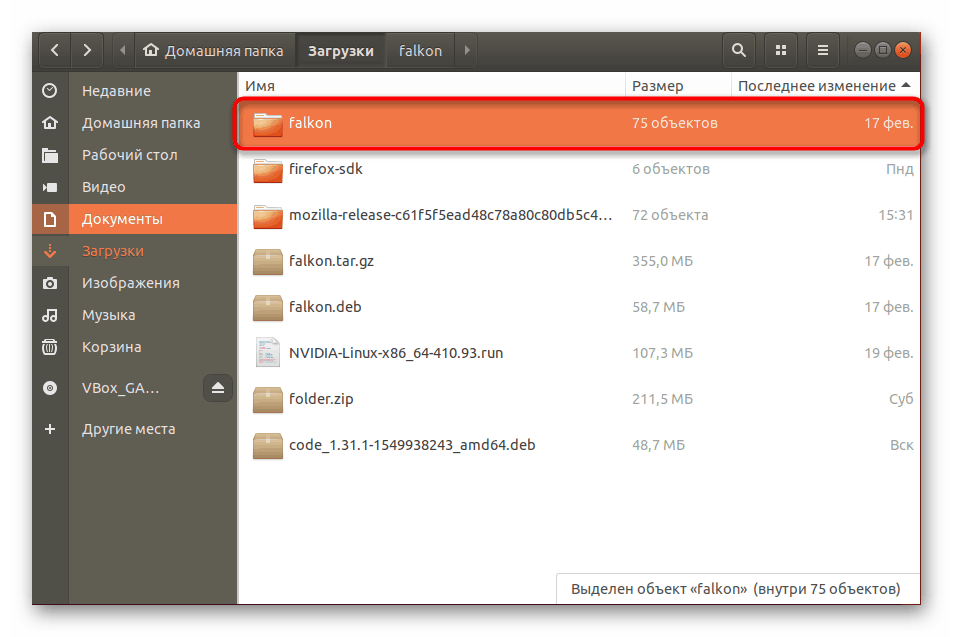
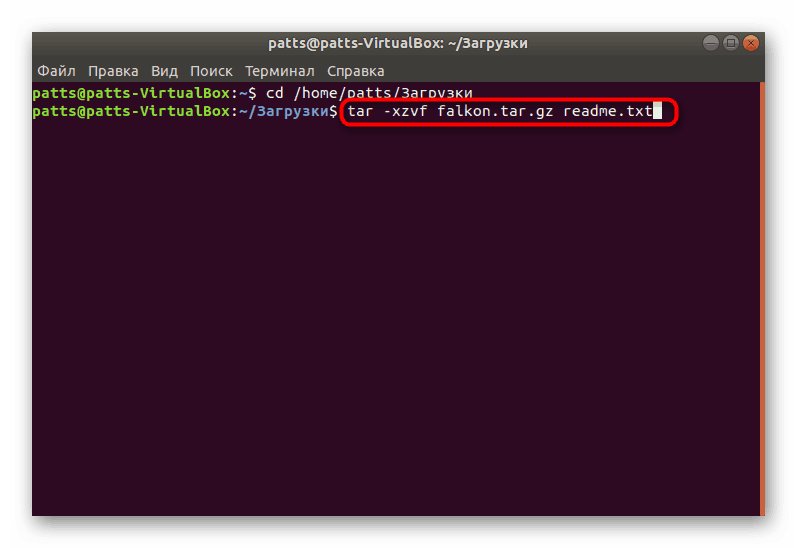
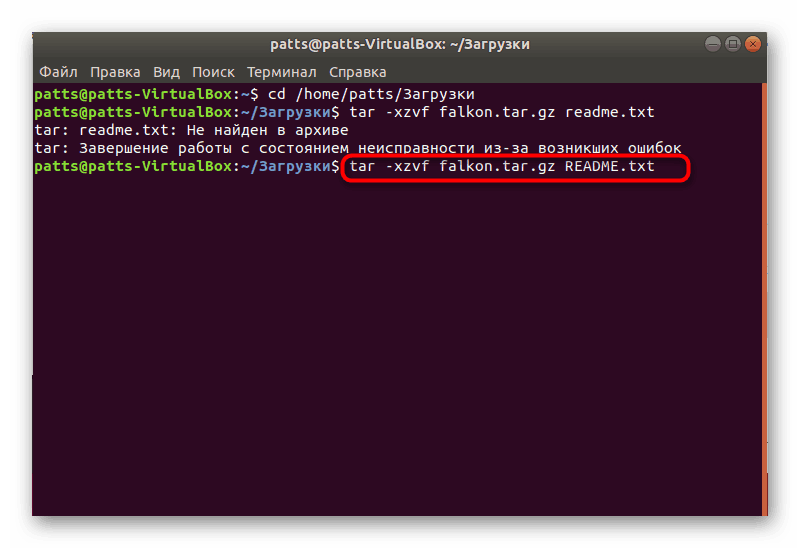
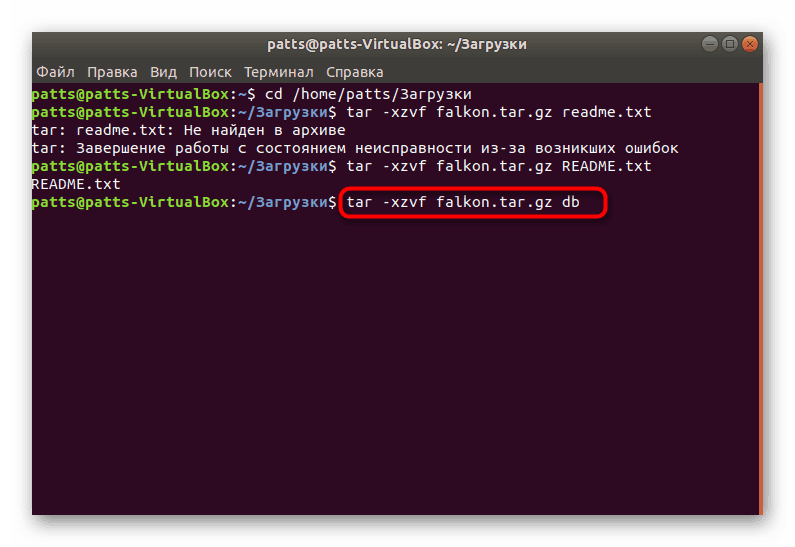
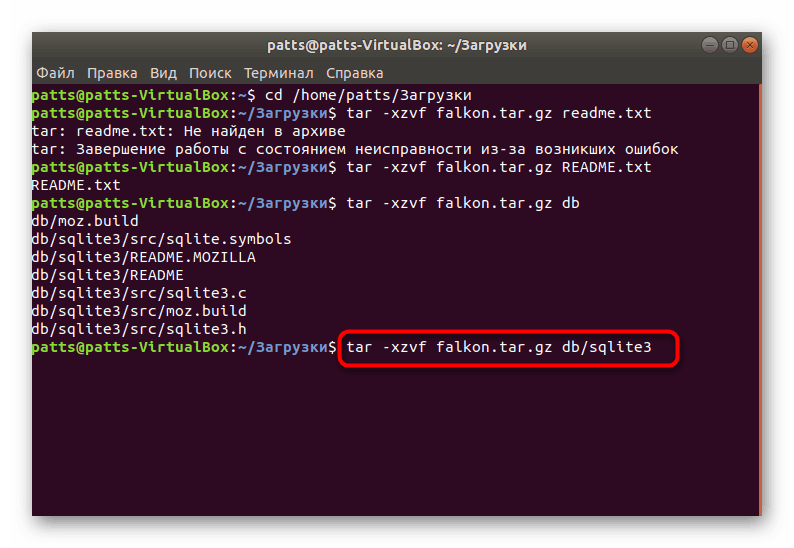
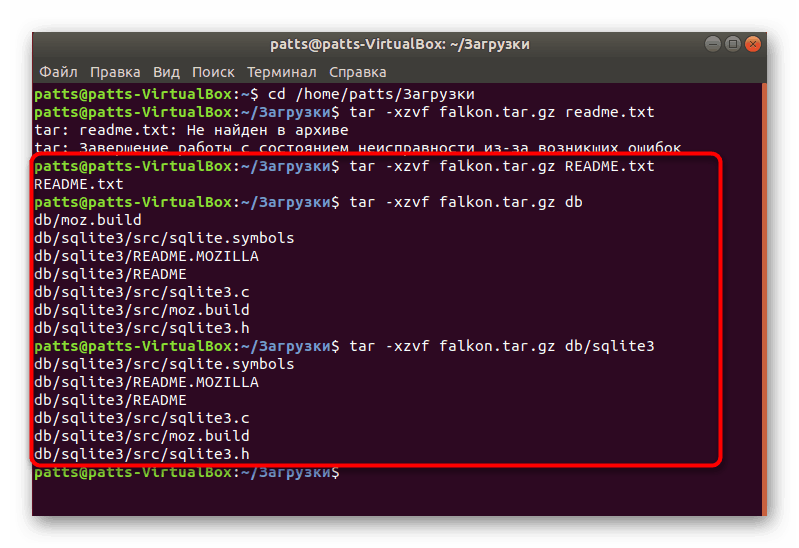
Kao što možete vidjeti, prilikom unošenja svake standardne tar naredbe, koristili smo nekoliko argumenata u isto vrijeme. Morate znati značenje svakog od njih, makar samo zato što će vam pomoći da bolje razumijete algoritam dekompresije u nizu radnji uslužnog programa. Upamtite da trebate sljedeće argumente:
-
-x- izdvajanje datoteka iz arhive; -
-f- odrediti naziv arhive; -
-z- izvršite unzipping preko Gzip-a (potrebno je unijeti, jer postoji nekoliko TAR formata, primjerice TAR.BZ ili samo TAR (arhiva bez kompresije)); -
-v- prikazuje popis obrađenih datoteka na zaslonu; -
-t- prikaz sadržaja.
Danas je naša pozornost bila usmjerena upravo na raspakiranu vrstu datoteke. Pokazali smo kako se sadržaj pregledava, izvlačeći jedan objekt ili direktorij. Ako vas zanima procedura za instaliranje programa pohranjenih u TAR.GZ, naš drugi članak će vam pomoći, koji ćete pronaći klikom na sljedeći link.
Pogledajte i: Instaliranje TAR.GZ datoteka u Ubuntu